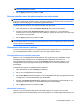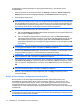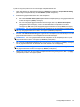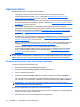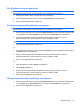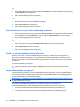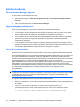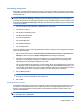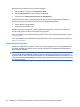HP ProtectTools User's Guide - Windows XP, Windows Vista, Windows 7
Algemene taken
Met File Sanitizer kunt u de volgende taken uitvoeren:
●
Versnippering starten met een toetsencombinatie: U kunt de versnippering met een
toetsencombinatie (bijvoorbeeld ctrl+alt+s). Raadpleeg
Shredbewerking starten met een
toetsencombinatie op pagina 76 voor meer informatie.
●
Versnippering starten met het pictogram van File Sanitizer: Deze voorziening is vergelijkbaar met
de voorziening Slepen-en-neerzetten in Windows. Raadpleeg
File Sanitizer pictogram gebruiken
op pagina 77 voor meer informatie.
●
Een specifiek gegevenselement of alle geselecteerde gegevenselementen handmatig
versnipperen: U kunt items handmatig versnipperen zonder te hoeven wachten totdat het reguliere
shredschema wordt geactiveerd. Raadpleeg
Eén gegevenselement handmatig versnipperen
op pagina 77 of Alle geselecteerde items handmatig versnipperen op pagina 77 voor meer
informatie.
●
Procedure voor het schoonmaken van vrije ruimte handmatig activeren: U kunt het schoonmaken
van vrije ruimte handmatig activeren. Raadpleeg
Schoonmaken van vrije ruimte handmatig
activeren op pagina 78 voor meer informatie.
●
Shred- of schoonmaakbewerking afbreken: U kunt de shred- of schoonmaakbewerking stoppen.
Raadpleeg
Shred- of schoonmaakbewerking afbreken op pagina 78 voor meer informatie.
●
Logboekbestanden bekijken: U kunt de logboekbestanden voor shred- en
schoonmaakbewerkingen bekijken, waarin eventuele fouten of mislukte acties van de laatste
shred- of schoonmaakbewerking staan vermeld. Raadpleeg
Logboekbestanden weergeven
op pagina 78 voor meer informatie.
OPMERKING: het versnipperen van gegevenselementen en het schoonmaken van vrije ruimte
kunnen veel tijd in beslag nemen. Hoewel de shred- en schoonmaakprocedures op de achtergrond
worden uitgevoerd, kan de computer trager werken als gevolg van de hogere processorbelasting.
Shredbewerking starten met een toetsencombinatie
U geeft als volgt een toetsencombinatie op:
1. Open File Sanitizer en klik op Shred (Versnipperen).
2. Schakel het selectievakje Key sequence (Toetsencombinatie) in.
3. Voer in het tekstvak een teken in.
4. Schakel het selectievakje CTRL of ALT in en schakel vervolgens het selectievakje SHIFT in.
Als u bijvoorbeeld een automatische versnipperingsactie wilt starten met de s-toets en ctrl+shift,
typt u de letter s in het tekstvak en schakelt u vervolgens de selectievakjes CTRL en SHIFT in.
OPMERKING: zorg ervoor dat u een toetsencombinatie selecteert die anders is dan de
toetsencombinaties die al zijn geconfigureerd.
U start een shredbewerking als volgt met een toetsencombinatie:
1. Houd de shift-toets en de ctrl-toets of de alt-toets (of de door u opgegeven combinatie) ingedrukt,
terwijl u op het door u gekozen teken drukt.
2. Klik op Yes (Ja) als er een bevestigingsvenster wordt geopend.
76 Hoofdstuk 10 File Sanitizer for HP ProtectTools